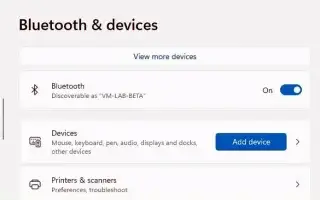Artikel ini adalah panduan pengaturan dengan beberapa tangkapan layar bermanfaat tentang cara menghubungkan ke Bluetooth di Windows 11. Windows 11 membuatnya sangat mudah untuk menghubungkan perangkat Bluetooth apa pun.
Anda dapat menghubungkan hampir semua perangkat Bluetooth di Windows 11 dan dalam panduan ini Anda akan mempelajari caranya. Bluetooth adalah teknologi radio nirkabel standar untuk transmisi data jarak pendek. Di Windows 11, teknologi ini memungkinkan Anda untuk menghubungkan dan menggunakan banyak perangkat (seperti mouse, keyboard, headphone, speaker, pengontrol, pena, dll.) melalui proses yang disebut “penyandingan” yang perlu dilakukan hanya sekali. Tidak diperlukan perangkat lunak atau driver tambahan.
Di bawah ini adalah cara mudah untuk memasangkan perangkat Bluetooth di Windows 11. Terus gulir untuk memeriksanya.
sambungkan perangkat bluetooth di windows 11
Gunakan langkah-langkah berikut untuk menghubungkan mouse, keyboard, headphone, atau speaker Bluetooth ke Windows 11.
- Nyalakan perangkat Bluetooth .
- Aktifkan opsi pasangan Bluetooth perangkat agar Windows 11 dapat menemukannya.
Catatan: Proses untuk membuat perangkat nirkabel dapat ditemukan berbeda-beda menurut produsen dan periferal. Anda biasanya dapat menemukan tombol yang Anda tahan hingga lampu tautan mulai berkedip. Namun, Anda mungkin perlu memeriksa situs web dukungan produsen untuk detail lebih lanjut. - Buka Pengaturan di Windows 11 .
- Klik Bluetooth & Perangkat .
- Hidupkan sakelar sakelar Bluetooth untuk mengaktifkan radio nirkabel (jika ada).
- Klik tombol Tambah Perangkat .
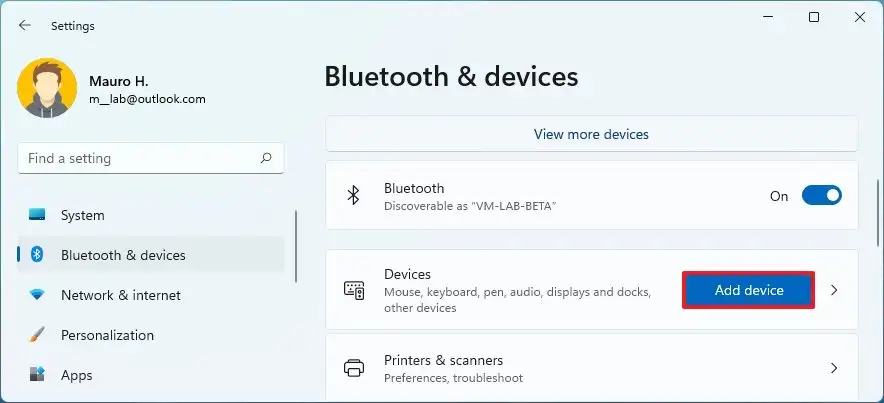
- Pilih opsi Bluetooth .
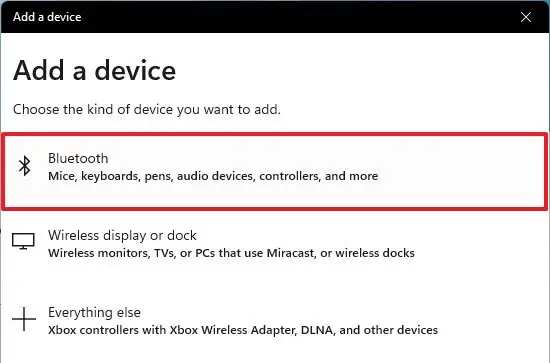
- Pilih periferal Bluetooth seperti mouse, keyboard, headphone, atau speaker. Biasanya nama dan merek perangkat ditampilkan.
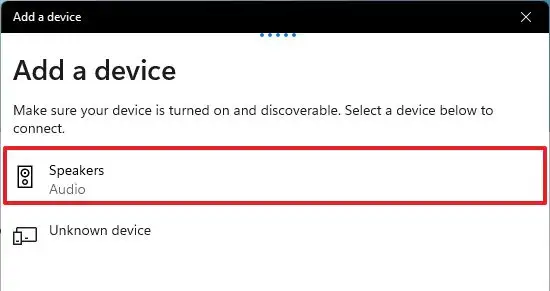
- Ikuti petunjuk di layar (jika ada).
Setelah menyelesaikan langkah-langkahnya, Anda akan dapat menggunakan perangkat periferal Anda secara nirkabel. Jika Anda memiliki perangkat lain, ulangi langkah-langkah untuk menambahkannya ke Windows 11. Juga, ini harus menjadi proses satu kali. Setelah Anda menyambungkan perangkat Bluetooth, perangkat itu akan otomatis tersambung kembali jika Anda berada dalam jangkauan.
Di atas, kami melihat cara menghubungkan perangkat Bluetooth di Windows 11. Kami harap informasi ini telah membantu Anda menemukan apa yang Anda butuhkan.